Word - Perfectionnement
 2
j
(14
heures)
2
j
(14
heures)




 5/5
5/5
Descriptif de la formation
Microsoft Word se définit comme l'outil essentiel pour créer, modifier et lire des documents. Les « .doc » et « .docx » sont presque devenus la norme. Si l'outil connaît un tel succès, c'est parce qu'il est facile à prendre en main. Mais il regorge d’astuces à connaître pour le maîtriser parfaitement. Et qui dit bonne maîtrise de l'outil dit gain de temps considérable.
Très complète, cette formation de 2 jours permettra aux participants de maîtriser les fonctionnalités de présentation avancées et de mises en pages complexes ; d'exploiter les outils vecteurs de gain de temps telle que l'utilisation des styles et des thèmes ; de créer un sommaire automatique en 2 clics, de mettre en place un mailing et de découvrir le mode révision dans Word, véritable outil collaboratif. Vous allez ainsi gagner en productivité. Devenez un pro de Word
Catalogue de formation OCAPIAT :
- Inscription en présentiel à Toulouse ou Montpellier
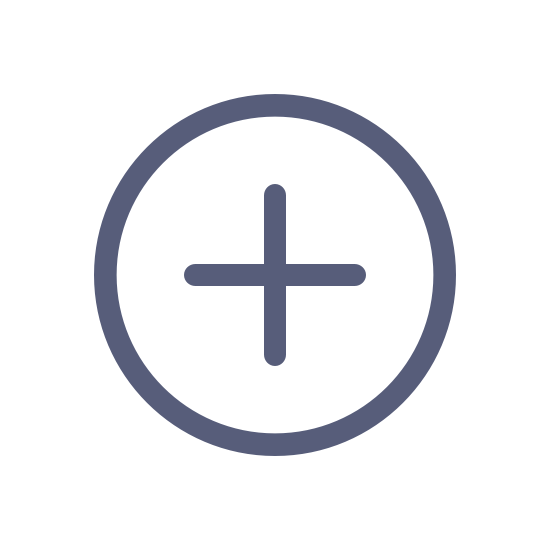
Les objectifs
Les prochaines sessions
En quelques mots...
Public
Utilisateurs souhaitant maitriser Word dans ses fonctionnalités avancées
Pré-requis
Avoir suivi la formation Word - Initiation / Intermédiaire, ou posséder les connaissances équivalentes
Méthodes et Moyens pédagogiques
Formation réalisée en présentiel ou à distance selon la formule retenue
Exposés, cas pratiques, synthèse, assistance post-formation pendant un mois
Un poste par stagiaire, vidéoprojecteur, support de cours fourni à chaque stagiaire
Modalités de suivi et d'évaluations
Feuille de présence émargée par demi-journée par les stagiaires et le formateur
Exercices de mise en pratique ou quiz de connaissances tout au long de la formation permettant de mesurer la progression des stagiaires
Questionnaire d’évaluation de la satisfaction en fin de stage
Auto-évaluation des acquis de la formation par les stagiaires
Attestation de fin de formation
Informations pratiques
Accessibilité , modalités et délais d'accès
Programme mis à jour le 22/02/2025
Programme détaillé
AUTOMATISER LA PRESENTATION DES DOCUMENTS (STYLES, THEMES)
- Application d'un thème
- Style de liste
- Création, modification, suppression d’un style
- La fenêtre styles
- Style normal pour un paragraphe
- Le jeu des styles
- Affichage des styles et formats appliqués
MODELES ET FORMULAIRES
- Création d'un modèle
- Insertion de champs de formulaire type texte
- Liste déroulante et cases à cocher
- Protéger le formulaire
CREER DES EFFETS TYPOGRAPHIQUES
- Insertion d'une page de garde
- Utilisation des filigranes
- Utilisation des thèmes
- Travail en colonnes
- Les images, les dessins, les cadres de texte
- Liaison des cadres de texte
- Habillage des objets, superposition des objets
- Diagramme et graphique SmartArt
CREER DES DOCUMENTS LONGS
- Hiérarchisation des titres
- Insertion de la table des matières
- Mise à jour de la table des matières
- Modification des styles de la table
- Document maitre
MODE REVISION ET PARTAGE DE DOCUMENT
- Suivi des modifications
- Gestion du suivi des modifications
- Protection d'un document partagé
DIFFUSER UN MAILING
- Création de fichiers de données
- Création de documents types : lettres, enveloppes ou étiquettes
- Utilisation des champs de fusion
- Créer des règles
- Les requêtes
- Tri des destinataires
- Fusion et publipostage
CERTIFICATION (EN OPTION)
- L'examen TOSA ou PCIE est passé à la fin de la formation
 05 61 49 42 60
05 61 49 42 60







